Cómo verificar los ciclos de batería del iPhone
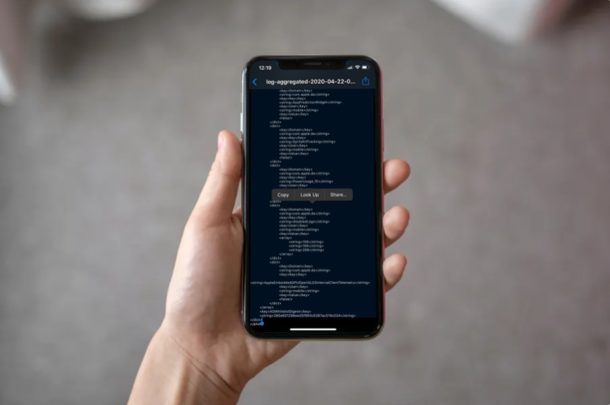
¿Quieres comprobar el número de ciclo de la batería de un iPhone? Si alguna vez se ha preguntado qué tan bien ha envejecido la batería de su iPhone con el tiempo, es posible que comprobar el número de ciclo de la batería puede ayudarlo a tener una idea aproximada de la condición y el uso de la batería. Saber cuántos ciclos de batería ha atravesado su iPhone puede ayudarlo a determinar si la batería de su dispositivo está en buen estado o si puede ser el momento de considerar un reemplazo.
Si no sabe qué significa el número de ciclo de la batería, es una medida del número total de veces que una batería está completamente cargada y agotada. Por ejemplo, si ha cargado completamente su iPhone al 100% a cero y luego descargó por completo la batería, significa que ha completado un ciclo de batería. En realidad, nadie carga y usa sus iPhones de esa manera, así que suponga que se quedó sin batería en su iPhone completamente cargado al 20% en un día y luego lo recargó al 100%. Al día siguiente, cuando descarga la batería al 80%, esencialmente está completando un ciclo de batería.
La cantidad de ciclos de batería puede ser útil para determinar la salud de su batería, y si está interesado en saber cómo se ha desempeñado la batería de su iPhone, lo guiaremos a través de los pasos para verificar la duración de la batería de su iPhone.
Cómo verificar los ciclos de la batería del iPhone
Verificar la cantidad de ciclos de batería directamente en un iPhone no es tan fácil como podría pensar. Deberá dejar algunos archivos para ver el número. Vamos a ver.
- Abra la aplicación «Configuración» en su iPhone.

- Desplázate hacia abajo y toca «Privacidad».
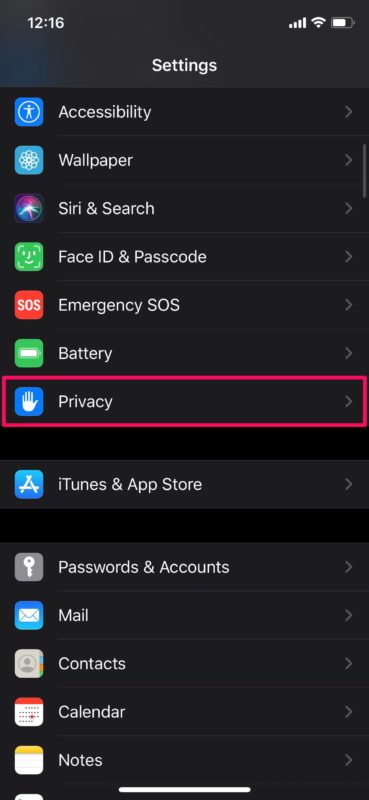
- Ahora, desplácese hasta el final y toque «Análisis y mejoras».
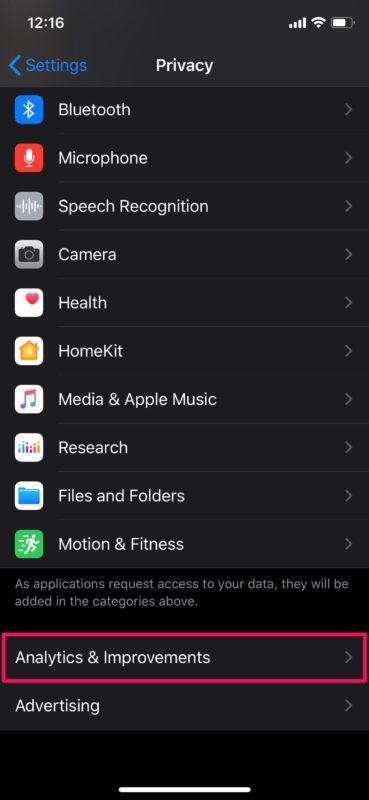
- Luego seleccione «Datos analíticos» como se muestra en la captura de pantalla a continuación.
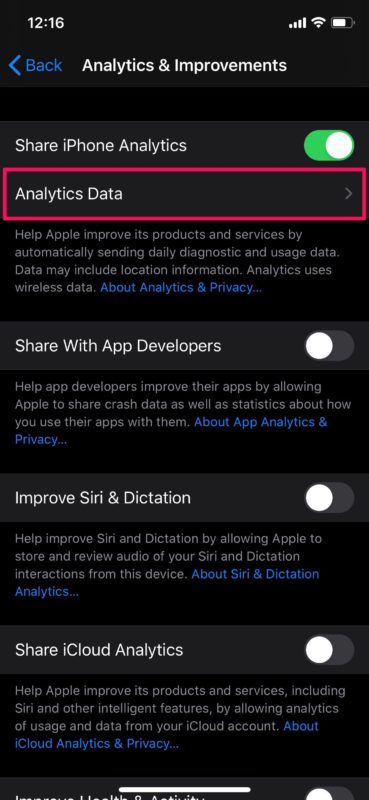
- Aquí verá una enorme lista de archivos ordenados alfabéticamente. * Desplácese hacia abajo hasta encontrar los archivos «log-aggregate». Haga clic en el último archivo de registro agregado para ver los datos más recientes.
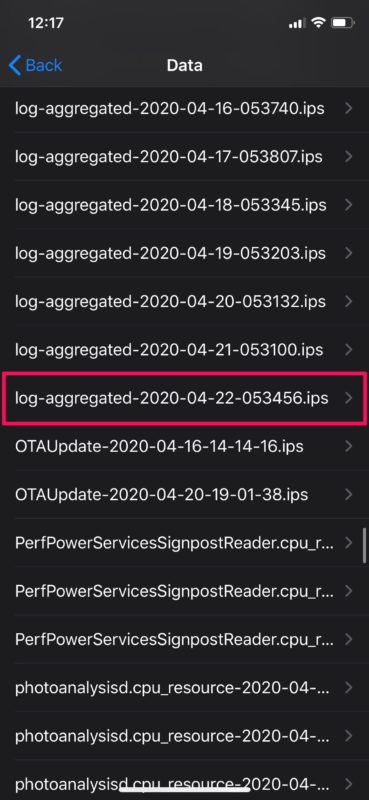
- Aquí, deberá acceder a la herramienta de selección de iOS haciendo un toque prolongado en la pantalla. Seleccione todo el texto de este archivo arrastrando el dedo hasta el borde inferior de la pantalla. Luego toque «Copiar» para copiar el contenido al portapapeles.
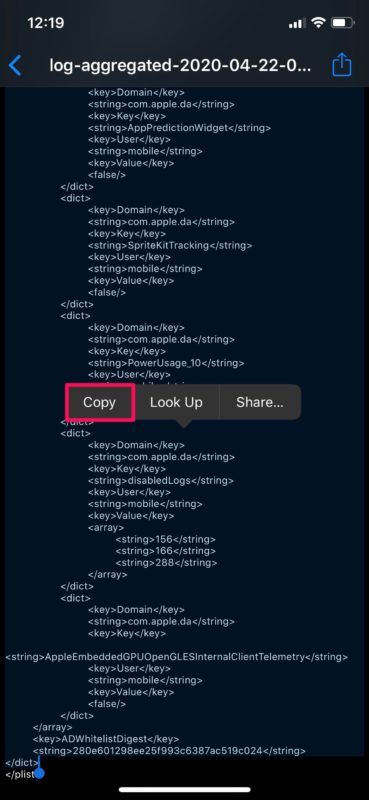
- Ahora abra la aplicación estándar «Notes» en su iPhone.
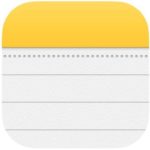
- Mantenga presionada una nota y seleccione «pegar».
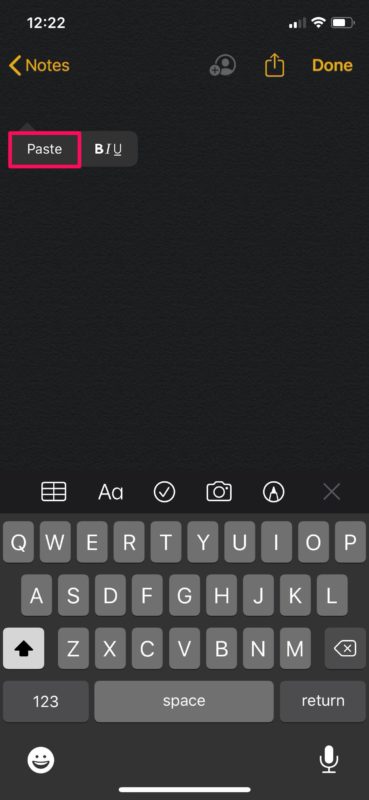
- Ahora toque el icono «compartir» para mostrar la hoja para compartir de iOS.
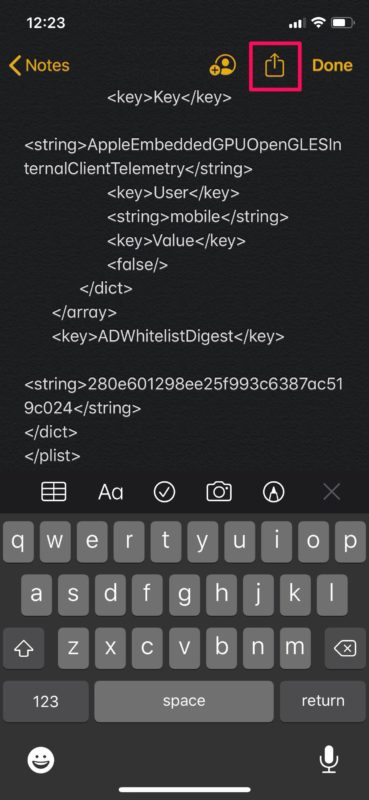
- Desplácese hacia abajo y toque «Buscar en nota». Esta función es idéntica a «Ctrl + F» en Windows. o «Comando + F» en Mac.
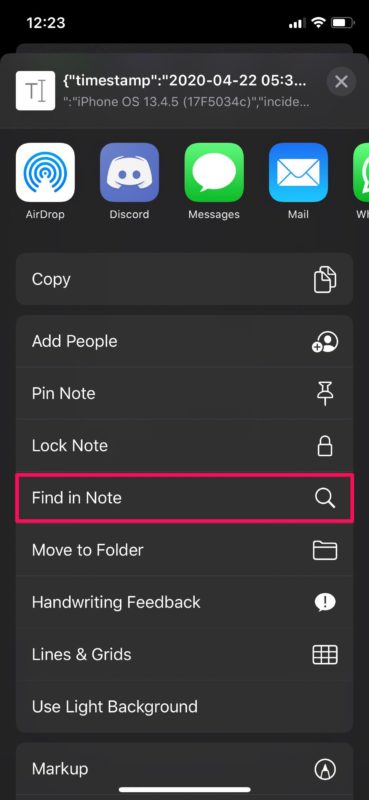
- Escribe «batterycyclecount» sin espacios en la barra de búsqueda en la parte superior del teclado. Busque el número entero justo debajo del texto resaltado. Este es el número de ciclos de batería.
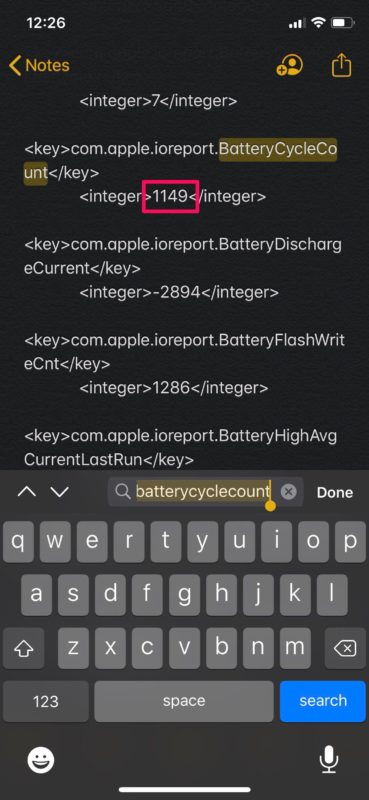
Ahora ha aprendido a comprobar la duración de la batería de su iPhone. Con suerte, no fue demasiado difícil, aunque, por supuesto, este no es el enfoque más fácil de usar que existe.
Una vez que haya copiado el texto pegado en una nota, su iPhone puede comenzar a ralentizarse un poco debido a todo el texto, pero tenga paciencia y verá que las cosas se ponen al día y vuelven a la normalidad después de un tiempo o dos.
* Tenga en cuenta que si no ve los datos de registro, puede deberse al hecho de que la función de análisis de datos del iPhone está desactivada en la configuración.
Conforme manzana, Las baterías del iPhone están diseñadas para mantener hasta el 80% de su capacidad inicial en 500 ciclos de batería. Ésta es su capacidad máxima de rendimiento. Sin embargo, este es solo un número aproximado, ya que depende en gran medida de sus hábitos de carga. Como puede ver aquí, mi iPhone X ha pasado por mucho, con más de 1100 ciclos de batería en los últimos dos años y medio. Sin embargo, el estado de mi batería todavía es del 79%, lo que es realmente impresionante para la cantidad de ciclos.
Antes de comparar el número de ciclo de la batería con el estado de salud de la batería, es posible que desee averiguar cómo verificar el porcentaje de salud de la batería de su iPhone. Apple recomienda que reemplace la batería cuando esté por debajo del 80%. Si usa el mismo iPhone durante 2 años o menos, es probable que su batería se mantenga por encima del 80% de su salud a menos que tenga malos hábitos de carga. Si tiene poca batería y un estado de batería bajo, es posible que deba ajustar la forma en que usa la batería de su dispositivo.
Esperamos que haya encontrado el número de ciclo de la batería de su iPhone, ya que puede ser útil saber cómo solucionar los problemas de la batería. ¿Qué números obtuvo y cómo se compara con el estado de su batería? ¿Reemplaza las baterías del iPhone o tiende a obtener un nuevo iPhone cada pocos años? ¿Y conoce una forma mejor o más fácil de obtener la cantidad de ciclos de batería en su iPhone? Cuéntanos tu experiencia en la sección de comentarios a continuación.
